Der Passwort-Manager KeePass kommt standardmäßig in englischer Sprache daher. Wer es aber lieber in deutscher Sprache bedient, kann diese über eine separate Übersetzungsdatei nachrüsten. Hierzu müsst Ihr einfach auf der KeePass-„Translations“-Webseite die „German“-Sprachdatei Eurer Version herunterladen. Sehr wahrscheinlich habt Ihr die Version 2 und aufwärts. Falls Ihr Euch nicht sicher seid, könnt Ihr sie im Menü unter „Help“ mit einem Klick auf „About KeePass“ nachschauen.
Nach dem erfolgreichen Download öffnet Ihr am Besten KeePass und den legt die entpackte Sprachdatei im vorgesehenen Ort ab. Diesen findet Ihr am einfachsten, in dem Ihr im Menü von KeePass auf „View“ und dann auf „Change Language“ klickt.
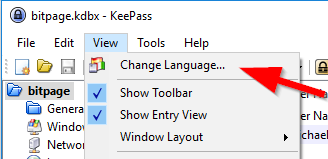
Der neue Dialog, der sich dann öffnet, bietet am unterem, rechten Rand einen Button „Open Folder“ an. Mit einem Klick auf die Schaltfläche öffnet sich der Windows Explorer, in dem Ihr dann einfach die deutsche Sprachdatei „German.lngx“ vom Download-Speicherort hinkopiert. Schließt Ihr den „Choose Language“-Dialog und öffnet ihn erneut, erkennt KeePass bereits die neue Sprachdatei und bietet sie zur Auswahl an.
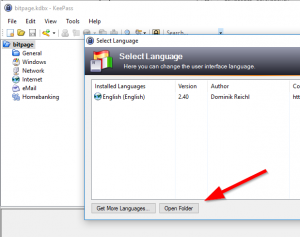
Nach einem Doppelklick auf „German (Deutsch)“ könnt Ihr damit die Sprache wechseln und KeePass macht Euch drauf aufmerksam, dass die Sprachänderung wirksam wird, wenn KeePass neu gestartet wird. Danach begrüßt Euch das Programm dann in deutscher Sprache. Fertig!
Ich selbst als Entwickler hätte es persönlich zwar eher so gelöst, dass ich einige der meist gesprochenen Sprachen bei der Software mitliefere, aber ich kann auch verstehen, dass man die grundlegende Software schlank halten möchte. Das es aber weniger intuitiv ist, zeigt mir, wie oft dieser Blogbeitrag schon gelesen wurde, schon etwa an die 7.000 mal von unterschiedlichen Besuchern. (Stand: 22.04.2020)


hallo,
ich bin kein PC Experte möchte jedoch gern den Passwort-Manager nutzen. Die LNGX Datei läßt sich nicht in Select Language hinein kopieren.
Was mache ich falsch? Gibt es ggfs. noch weitere Hilfen für die Handhabung? oder
Gibt es noch einfacher zu handhabende Passwort-Manager für einen nicht PC Experten.
Besten Dank vorab
mfg
Michael